有些用户在安装软件时总会提示“需要用管理员身份安装”,非常麻烦,怎么解决此问题呢?其实提示“需要用管理员身份才能安装软件”也是为了保护系统安全。解决此问题的方法也比较简单,下面,小编给大家分享设置安装软件需要管理员权限的技巧。
我们在使用笔记本电脑时,经常在安装软件或者对文件进行操作的时候,系统会提示“需要管理员权限”,这会让我们感觉到很烦。明明已经使用了管理员账户登录了,如何解决这样的问题呢?下面,小编给大家带来了设置安装软件需要管理员权限的图文。
怎么设置安装软件需要管理员权限
右键点击开始按钮,在弹出菜单中选择运行菜单项
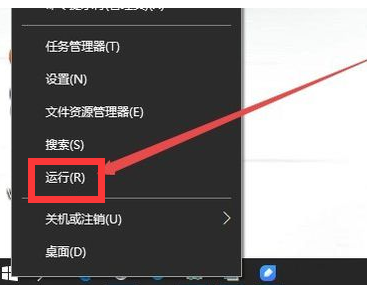
安装权限电脑图解1
在打开的运行窗口中,输入命令gpedit.msc,然后点击确定按钮
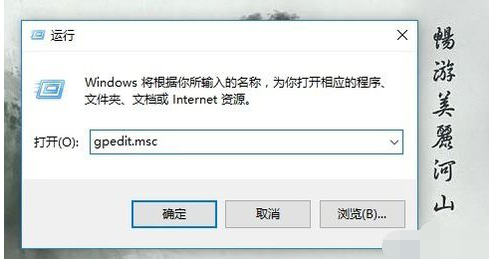
管理员电脑图解2
在打开的本地组策略编辑器窗口中,我们依次展开计算机配置/Windows设置/安全设置/本地策略/安全选项菜单项
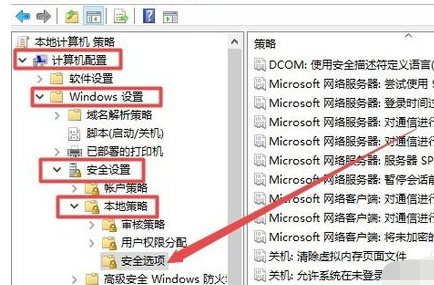
安装权限电脑图解3
在右侧打开的窗口中,找到用户帐户控制:管理审批模式下管理员的提升提示行为一项,同时双击该其打开其属性窗口
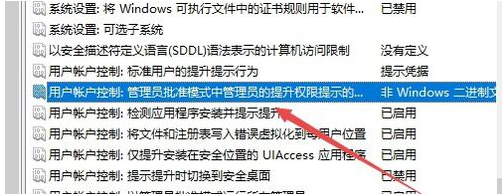
安装权限电脑图解4
在打开的属性窗口中,我们选择下拉菜单中的“提示凭据”菜单项,最后点击确定按钮,关闭组策略编辑器。
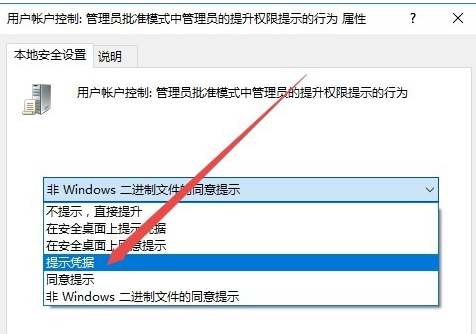
权限电脑图解5
以后再安装软件的时候,就要求我们输入管理员密码,如果不知道管理员密码的话,就无法安装。从而保证了系统的安全。
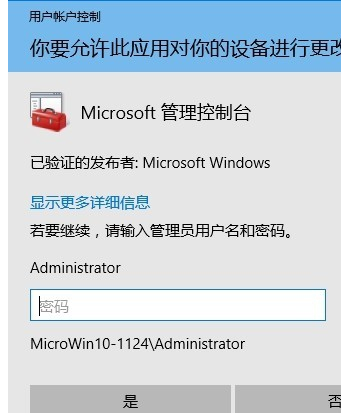
管理员权限电脑图解6
以上就是设置安装软件需要管理员权限的步骤。